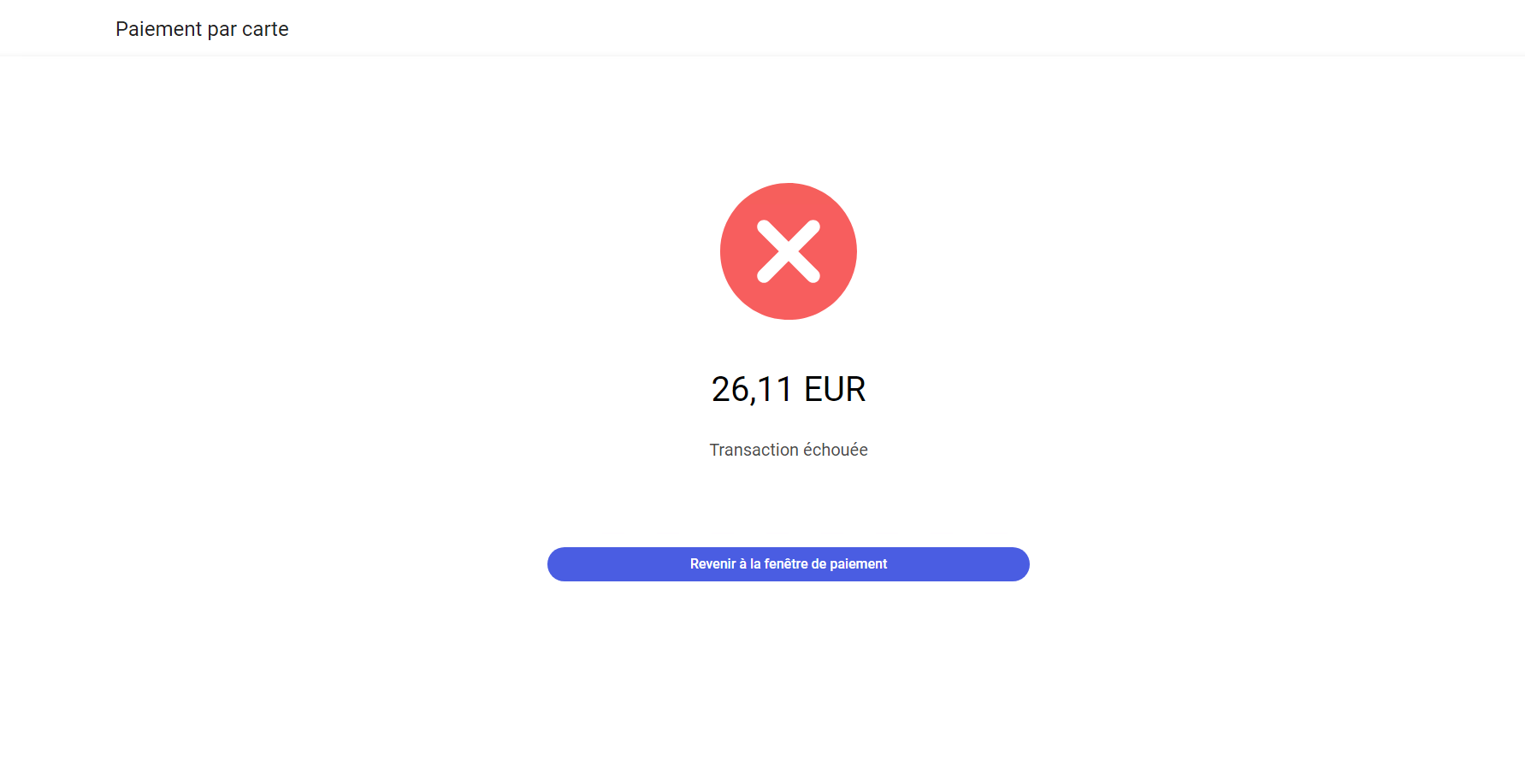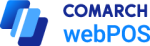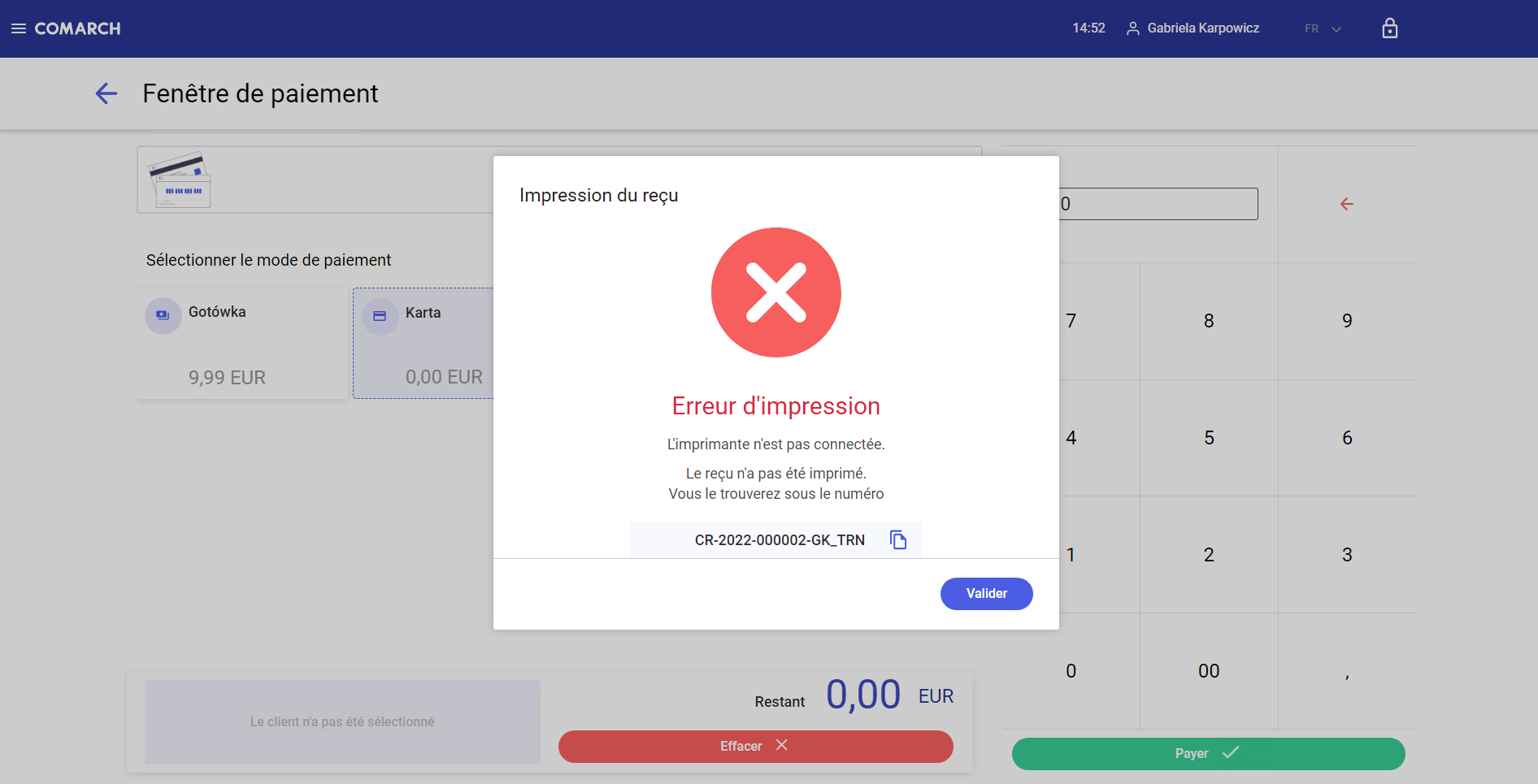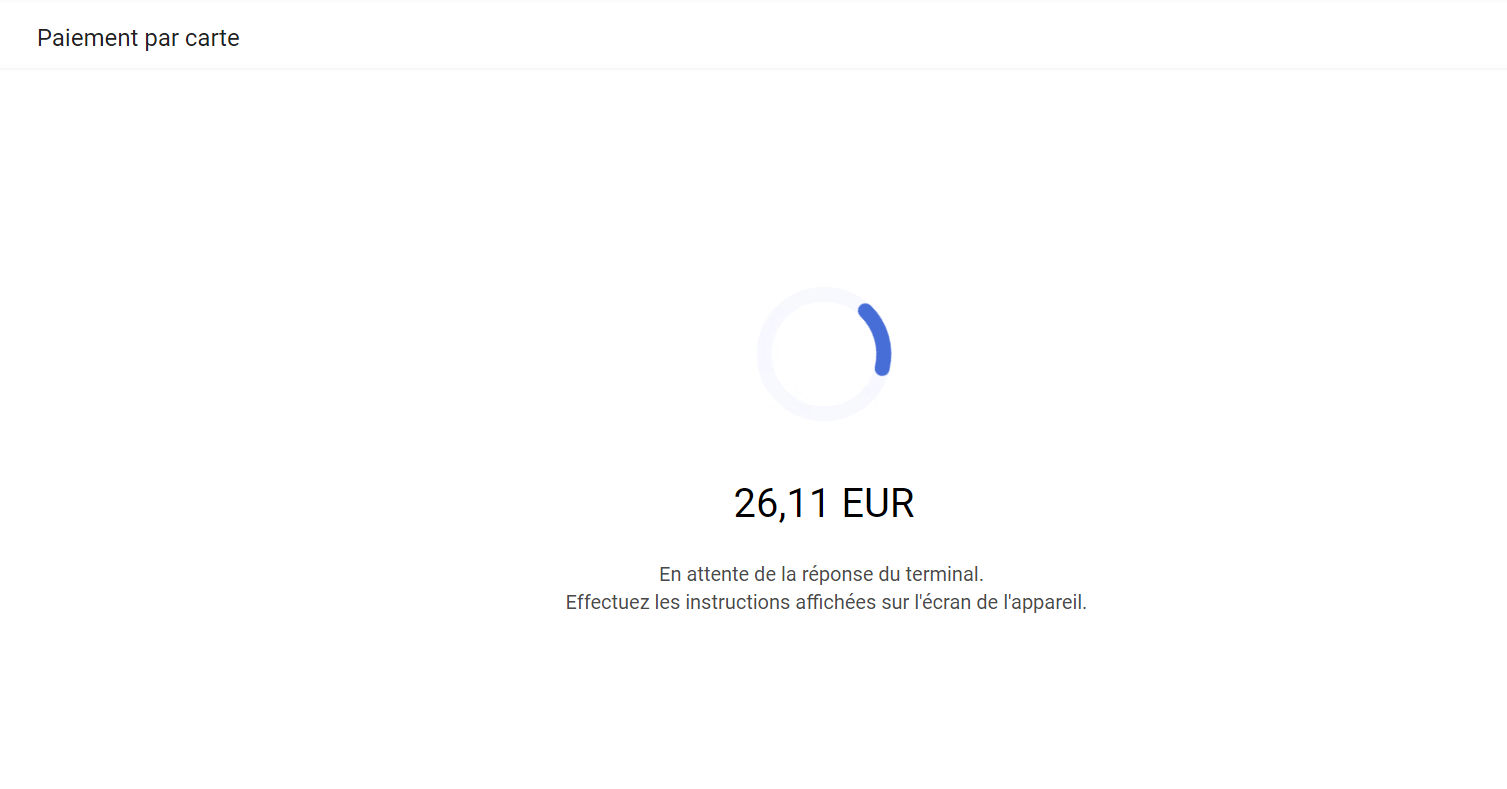Table des matières
Fenêtre de paiement
La fenêtre de paiement est affichée lorsque l’utilisateur appuie sur le bouton [Aller aux paiements] dans le formulaire d’un nouveau reçu.
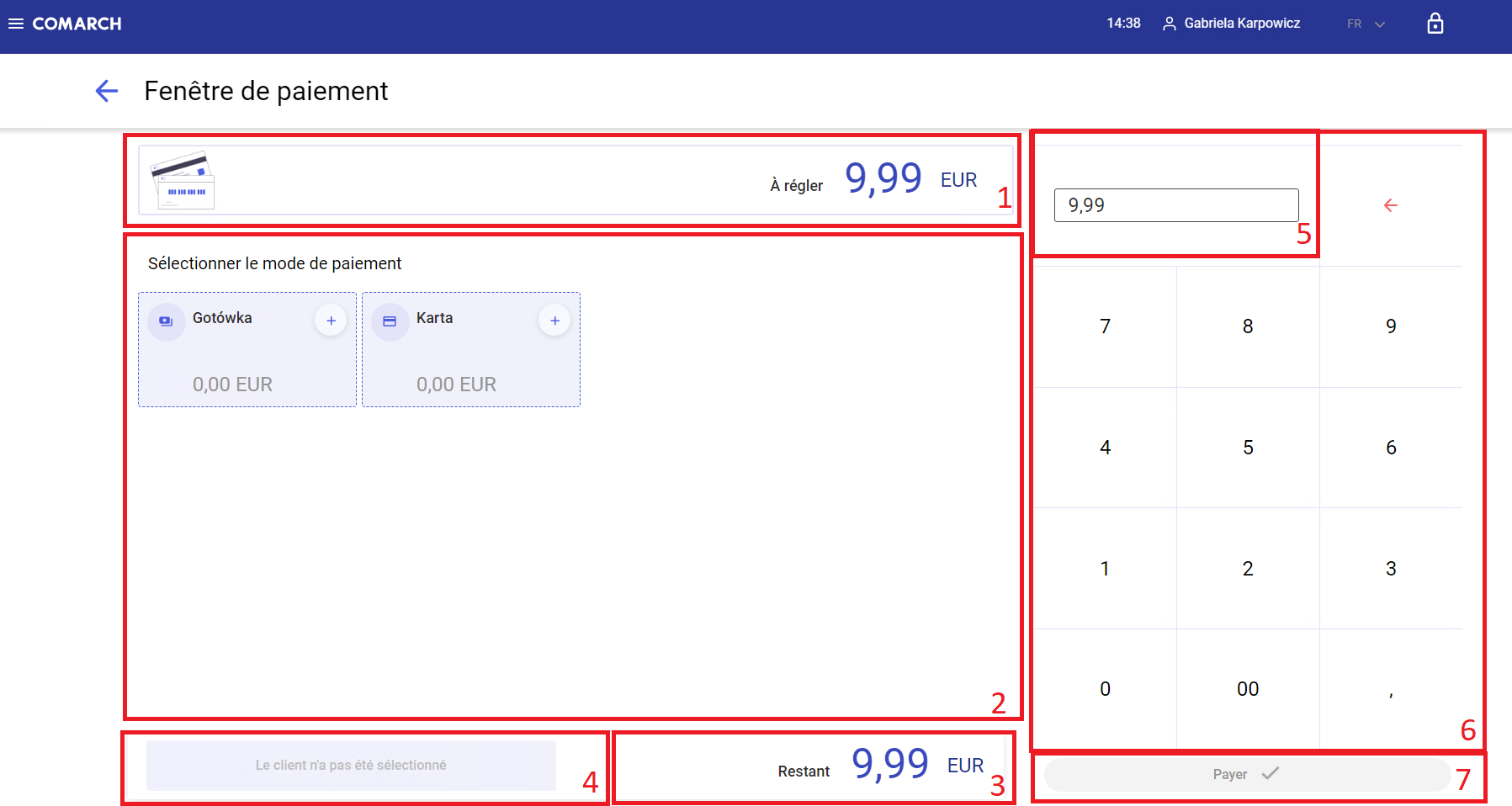
La fenêtre de paiement se compose des éléments suivants (des points individuels correspondent aux endroits marqués sur la capture d’écran) :
- À régler – montant final de la transaction, affiché en devise systémique
- Modes de paiement – tous les modes de paiement actifs disponibles pour le document sélectionné au point de vente webPOS
- Restant – montant affiché en devise systémique qui sera diminué de la partie déjà payée en cas d’utilisation de modes de paiement différents. Le montant à payer peut être attribué à un mode de paiement en sélectionnant la mosaïque avec un mode de paiement donné.
- Le client n’a pas été sélectionné
- Montant à attribuer – ce champ sera automatiquement complété avec le montant saisi dans le champ À payer
- Clavier numérique – permet de modifier le montant à attribuer à un mode de paiement
- Bouton [Payer] – s’il est appuyé, la vente sera validée et imprimée. Le bouton reste inactif dans le cas où le montant à payer n’a pas été entièrement attribuée à un mode de paiement.
De plus, les boutons suivants sont également disponibles dans la fenêtre :
- [Effacer] – supprime tous les paiements ajoutés sauf pour les paiements effectués par carte. Le bouton est disponible si un montant a été attribué à un mode de paiement. Le bouton est indisponible si :
- le mode de paiement est Carte
- [Précédent] – si aucun montant n’a été attribué à un mode de paiement, appuyer sur ce bouton ramène l’utilisateur à la vue du formulaire de document. Dans le cas où un montant a été attribué à un mode de paiement, l’application affichera un message approprié.
Lorsque la totalité du montant est réglée dans la fenêtre de paiement, toutes les mosaïques deviennent inactives. En payant, le document est validé et la vue du récapitulatif du paiement est affiché.
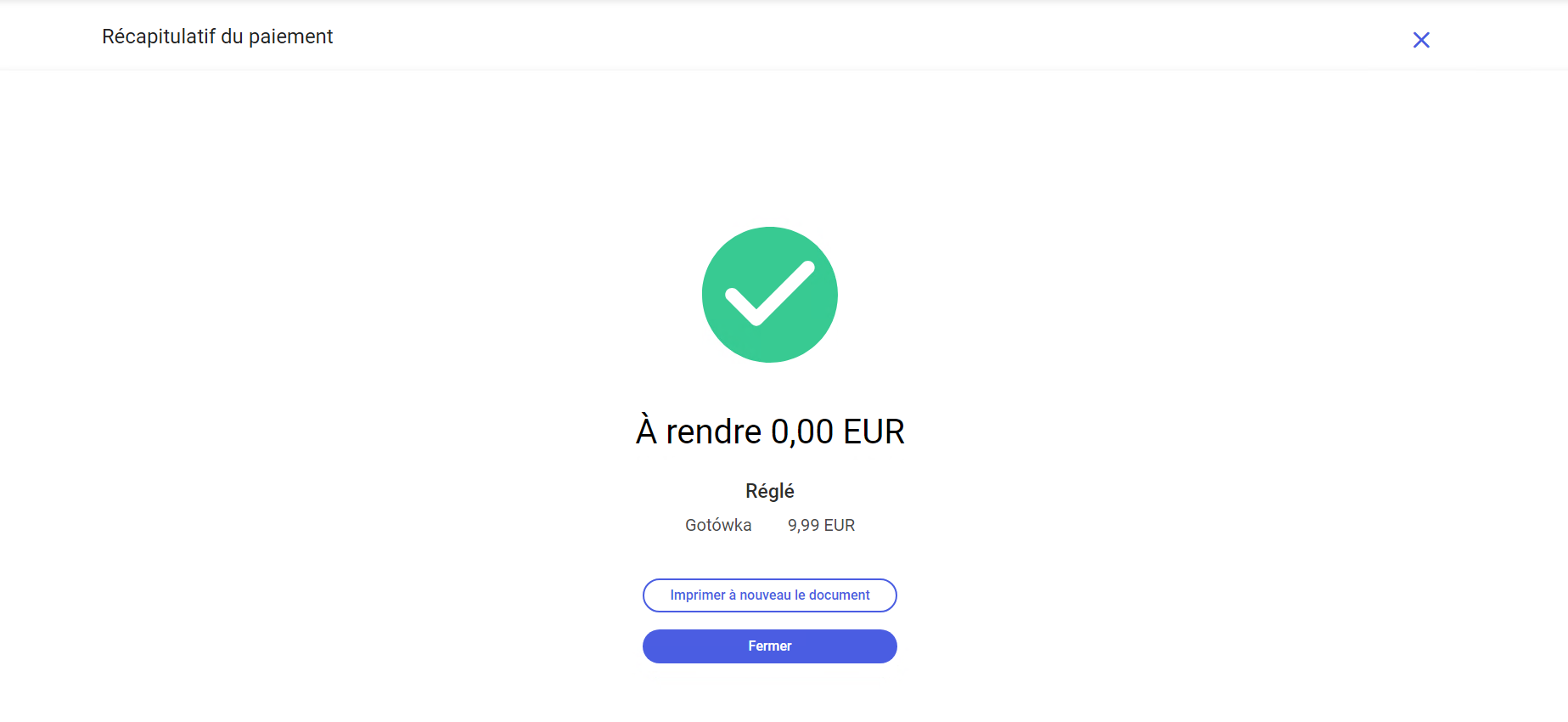
Dans la fenêtre du récapitulatif de paiement il y a :
- le montant à rendre
- les modes de paiement avec les montants attribués qui ont été utilisés dans le document
- le bouton [Imprimer à nouveau le document] – ouvre la fenêtre Impression du reçu avec le message qu’il n’y a pas d’imprimante
- le bouton [Fermer] – ferme la fenêtre Récapitulatif du paiement et ouvre la fenêtre Nouveau reçu
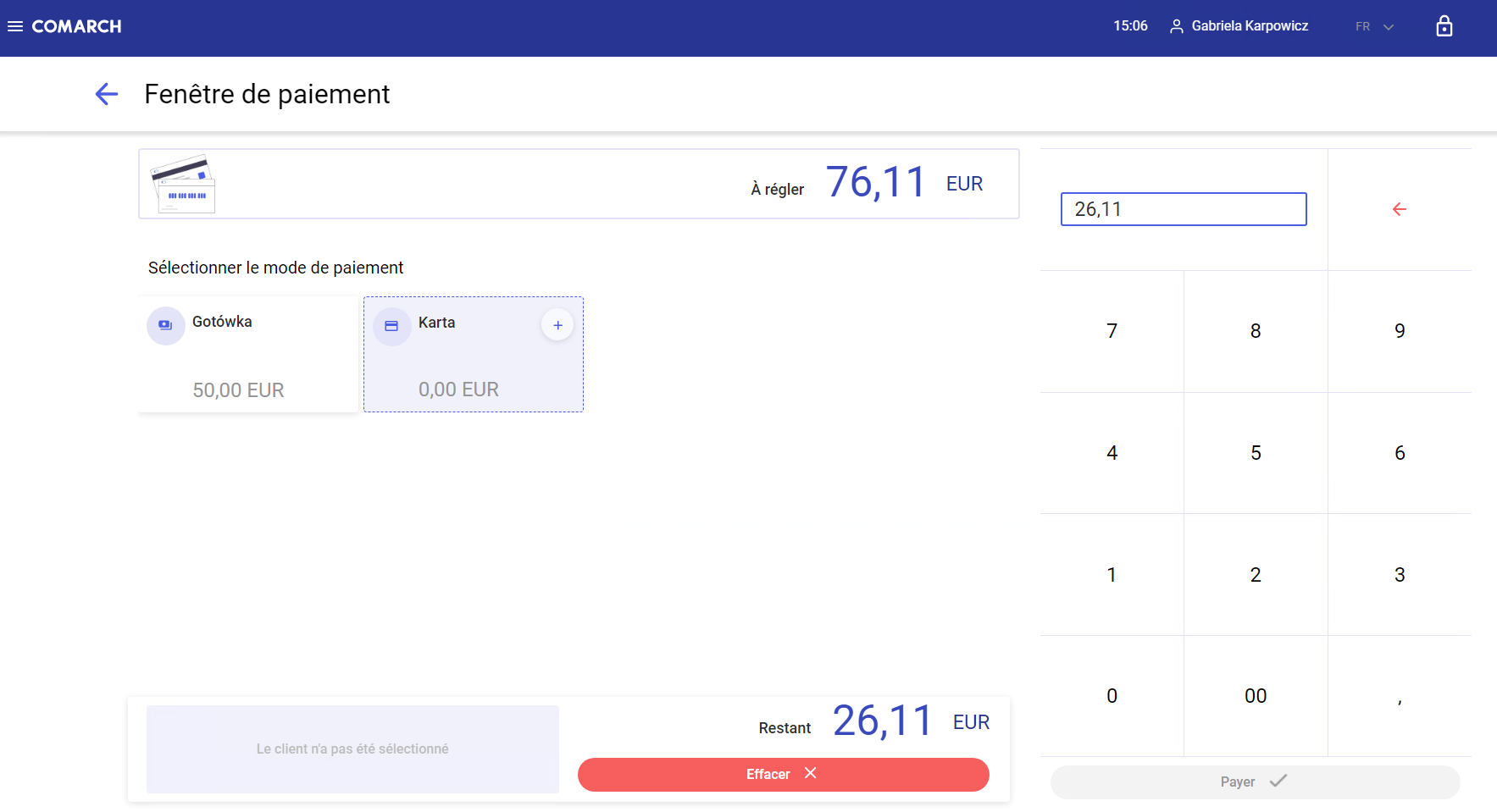
Paiement par carte
Si le mode de paiement Carte est sélectionné, l’écran est verrouillé et l’application affiche le message que l’étape suivante du processus de paiement est géré par le terminal.
En appuyant sur le bouton [Argent prélevé] la transaction se termine. La vue peut être fermée en appuyant sur le bouton [Valider].
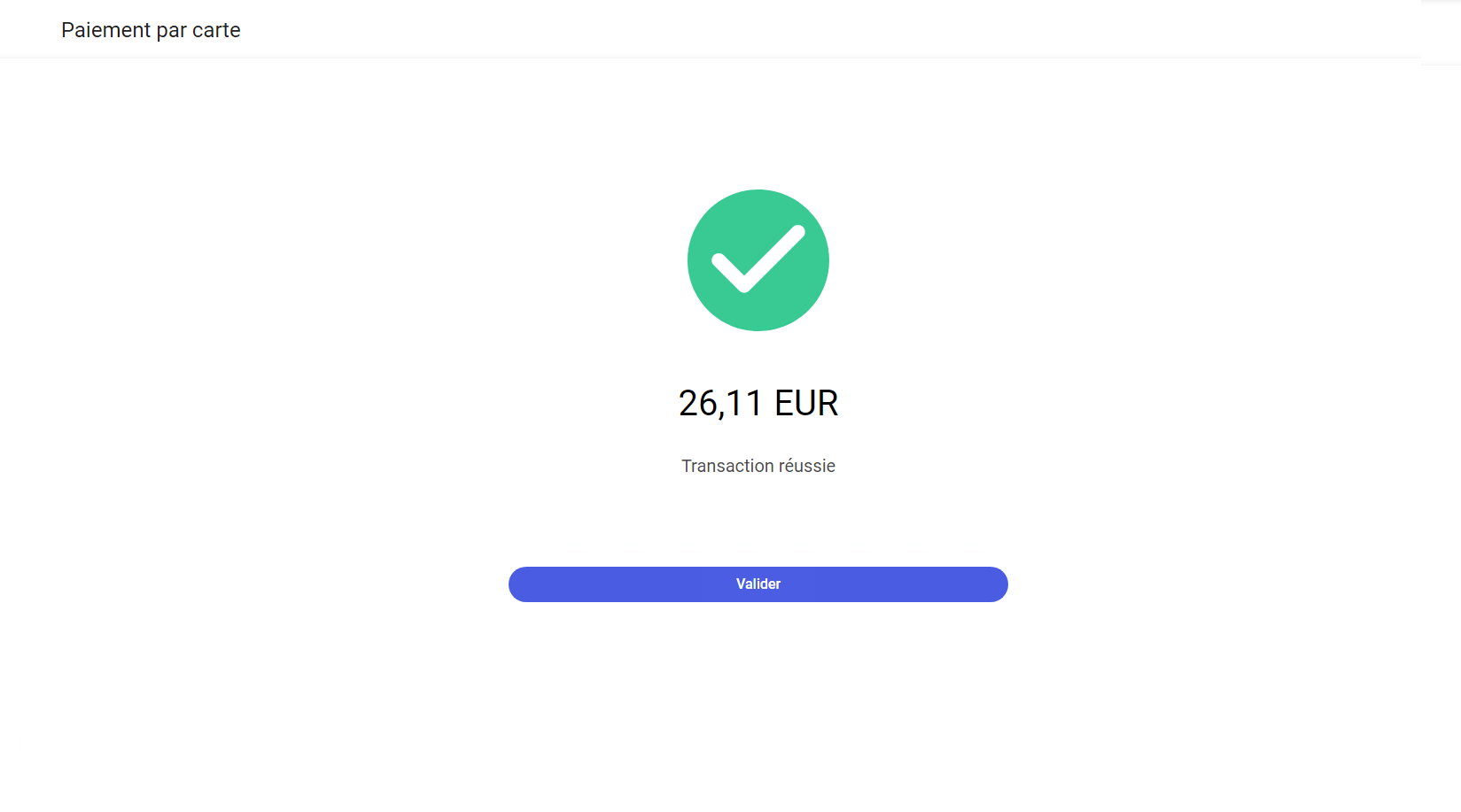
Si l’opérateur appuie sur le bouton [Argent non prélevé] le paiement par carte échoue. Cette vue peut être fermée en appuyant sur le bouton [Revenir à la fenêtre de paiement].